概要
Trimble Business Center(TBC)で作成したデータをWorksOSのプロジェクトへ公開(設定)する方法について説明します。
前提条件
・WorksOSの契約が完了し、ライセンス取得が完了している。
・WorksOSプロジェクトを作成済みであること。まだ、プロジェクトを作成していない方はこちらを参照ください。
・外部サービスとして、WorksOS、Trimble Connected Community(TCC)にサインインする。
手順
1.タブメニューを「施工データ」に切り替えます。
2.リボンボタンから「WorksOSプロジェクトの作成」を選択します。
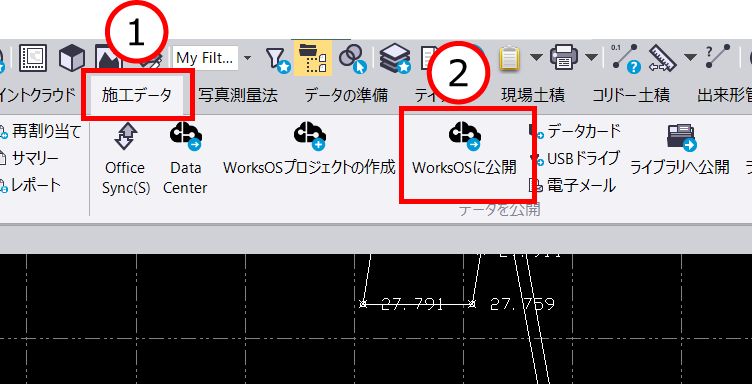
3.Webブラウザが起動し、Trimble ID(TID)のサインイン画面が表示される場合があります。この場合、必ず、WorksOSの登録しているユーザーIDでサインインして下さい。
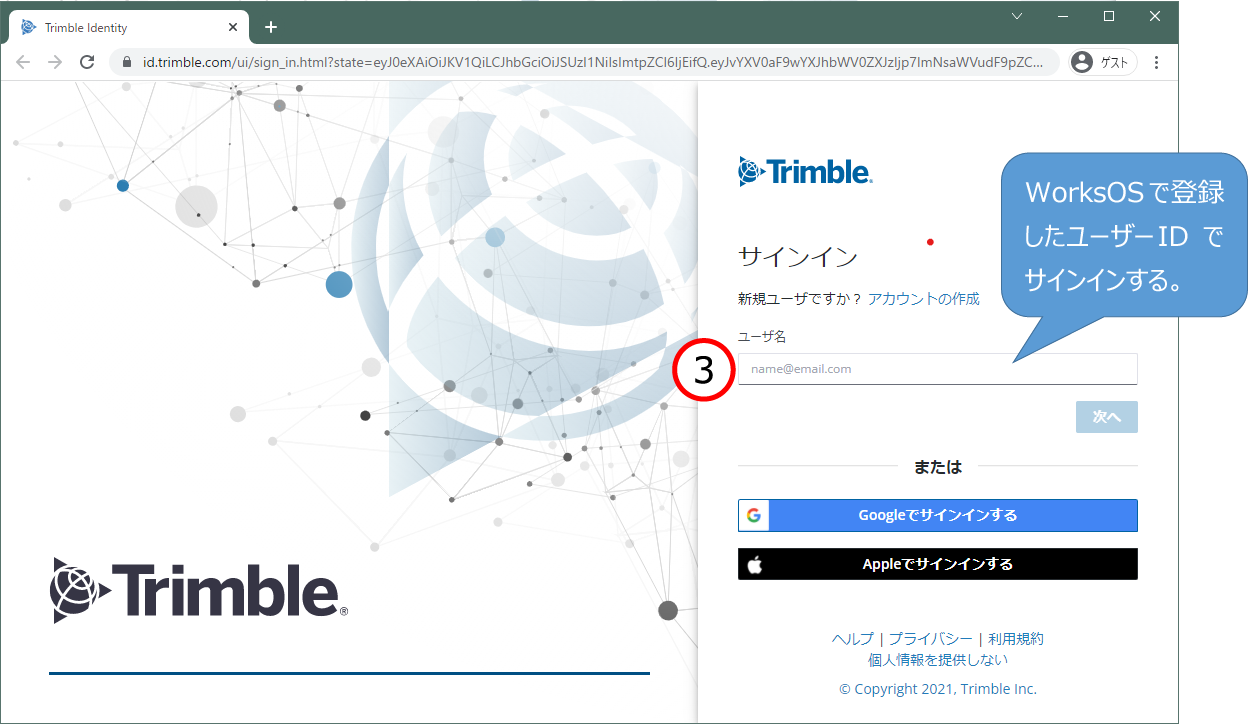
4.画面が表示され、「プロジェクト設定」ー「アカウント名」に、TIDに紐づいた、アカウント名称が表示されています。もし、アカウント名が表示されていない場合、サインインしたTIDが間違えている可能性があります。WorksOSでユーザー登録されているTIDであるかを確認してください。
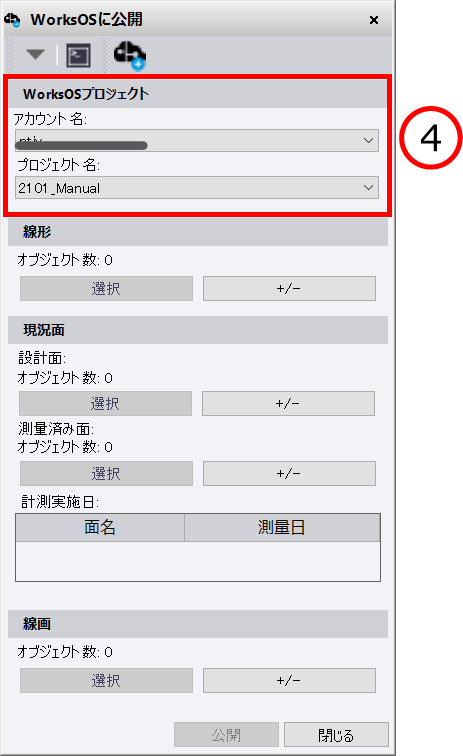
5.TBCに登録した線形データをWorksOSへ設定します。不要な場合は次へお進みください。線形データの設定方法は、「+/ー」ボタンをクリックします。
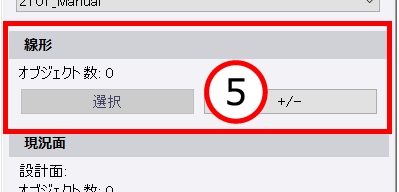
6.「選択項目の追加と削除」の画面が表示されたら、平面図上の線形データをピックするか、プロジェクトエクスプローラから線形データを選択します。
7.「追加」ボタンをクリックします。正しいデータを選択している場合は、「〇個のオブジェクトが選択に追加されました。」と表示されます。
8.「閉じる」ボタンを押します。
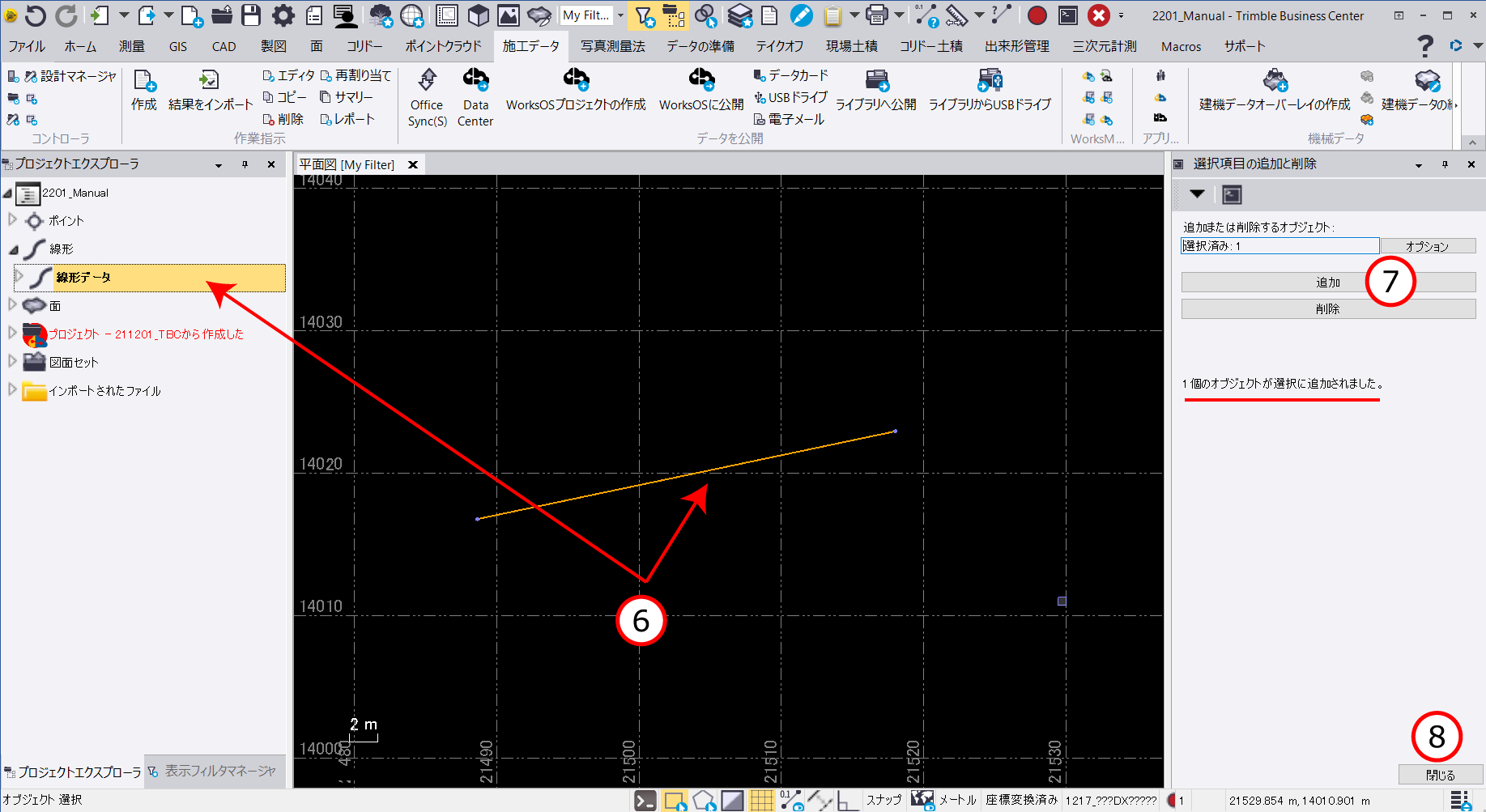
9.元の画面に戻ると、線形のオブジェクト数がカウントアップされ、「選択」ボタンがアクティブ表示に切り替わります。
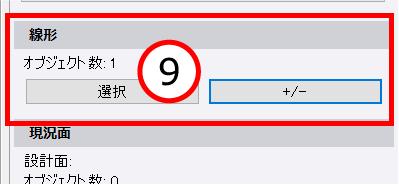
10.線形データと同じ要領で「設計面」および「測量済み面」を選択します。
11.WorksOSの背景図としてCADデータを利用する場合は、「線図」を利用します。
12.すべての設定が完了したら「公開」ボタンを押します。
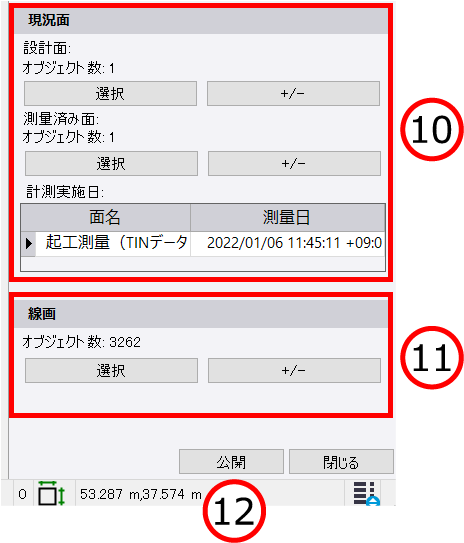
13.WorksOSへのデータ転送が開始されます。

14.正常にデータ転送が完了すると下図の画面が表示されます。
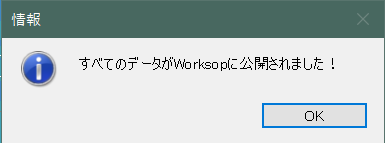

コメント
0件のコメント
サインインしてコメントを残してください。